Все способы:
Сканер будет готов к работе только после того, как пользователь установит на компьютер свежую версию драйвера. Существует четыре способа выполнения данного процесса и все они требуют от юзера следования определенной инструкции, однако не являются сложными. Давайте разберем их детально.
Загрузка драйвера для сканера Mustek 1200 UB Plus
Мы рекомендуем сначала внимательно изучить каждый описанный ниже вариант, чтобы определиться с наиболее удобным методом. После этого уже можно переходить к самому поиску и инсталляции программного обеспечения для сканера 1200 UB Plus от компании Mustek.
Способ 1: Официальный сайт Mustek
У упомянутого выше производителя имеется официальный веб-ресурс, где любой обладатель устройств может найти для себя всю необходимую информацию о продукции. Здесь присутствуют и директории с драйверами ко всем моделям сканеров. Их поиск и загрузка осуществляется следующим образом:
- На главной странице ресурса наведите курсор мыши на «Support» и перейдите к разделу «Driver & Manual Downloads».
- 1200 UB Plus является уже устаревшим оборудованием, поэтому файлы к нему были сохранены в отдельную папку, открыть которую можно через «Europe-FTP».
- Переместитесь в директорию «Driver».
- Первой строчкой отображается «0_Old_Products», кликните на ней левой кнопкой мыши.
- В списке отыщите вашу модель сканера и перейдите к ее папке.
- Выберите ту операционную систему, которая установлена на вашем компьютере.
- Присутствует всего одна версия этого драйвера, поэтому и нужно переместиться в единственный отобразившийся каталог.
- По очереди загрузите и начните установку присутствующих в директории файлов.
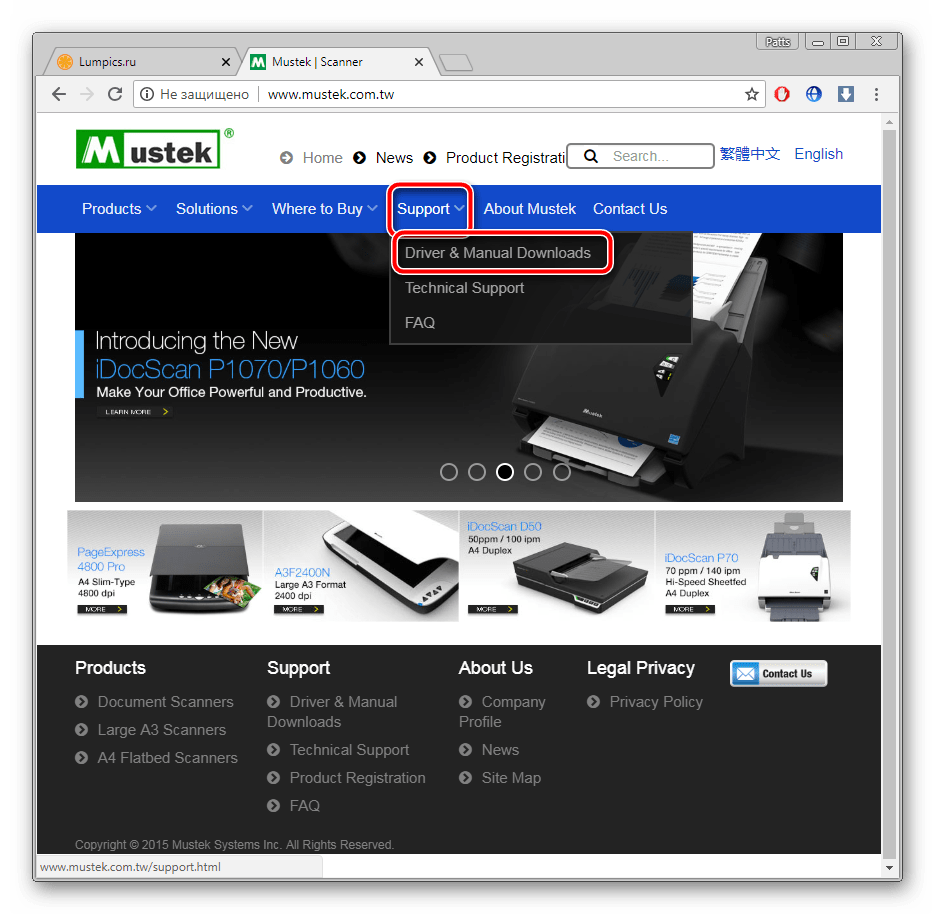
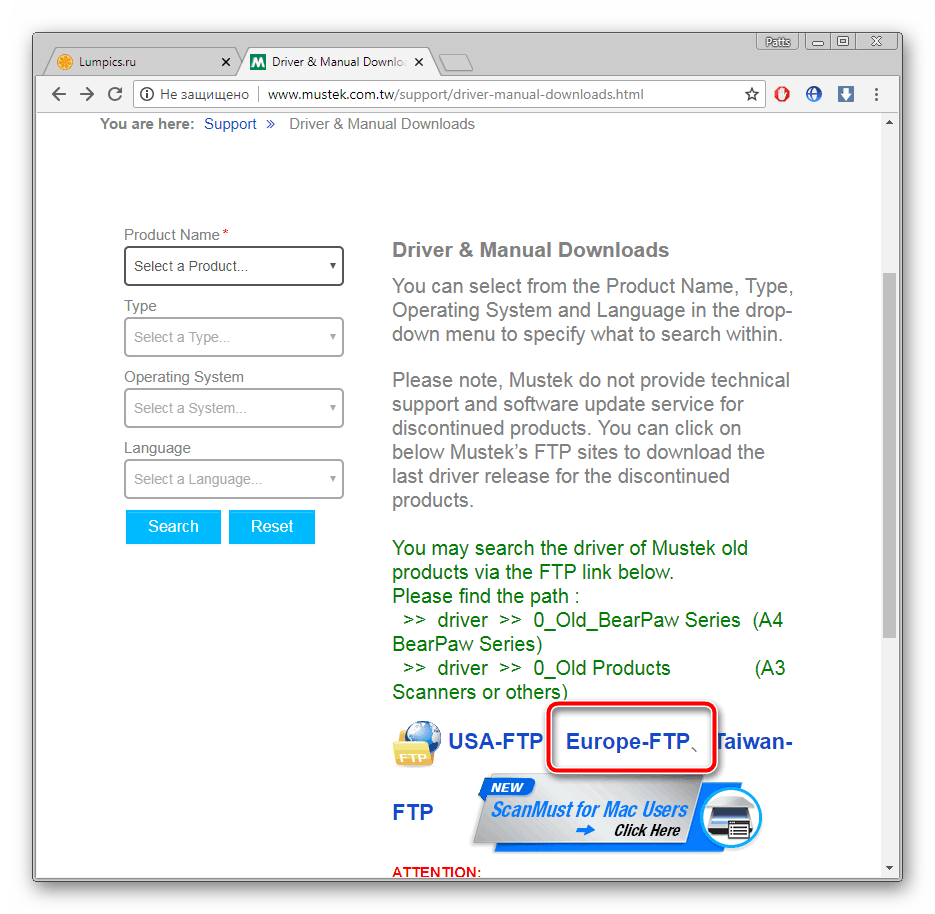
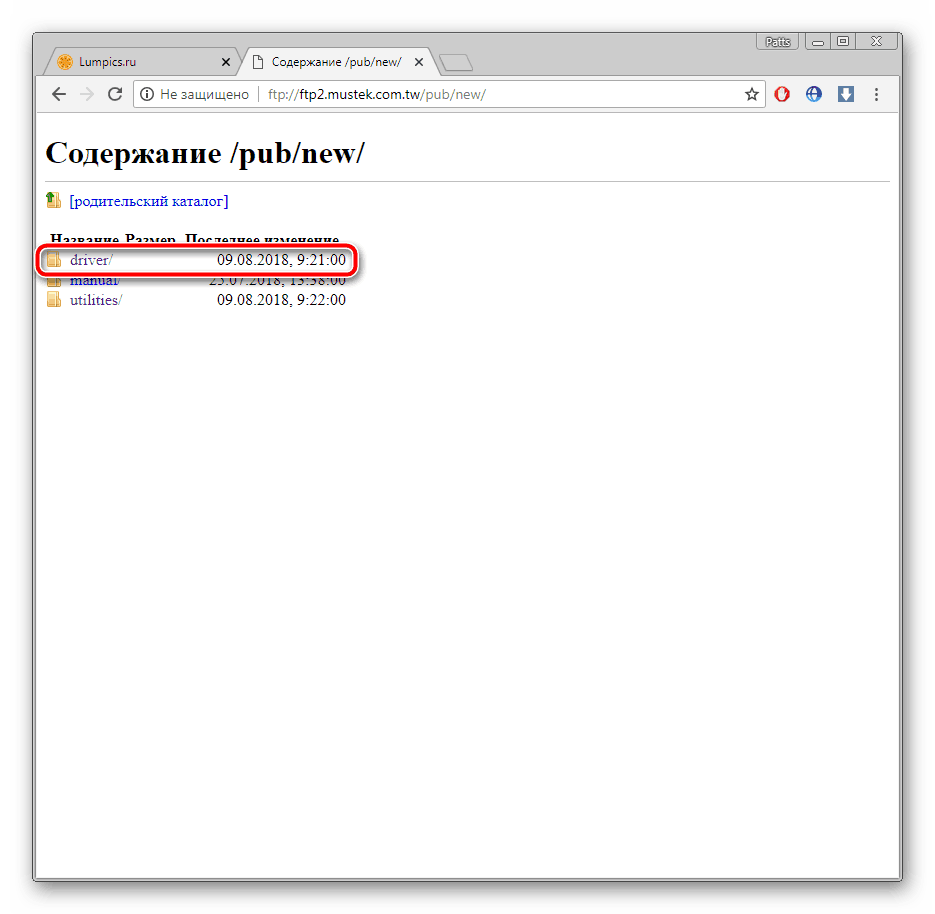
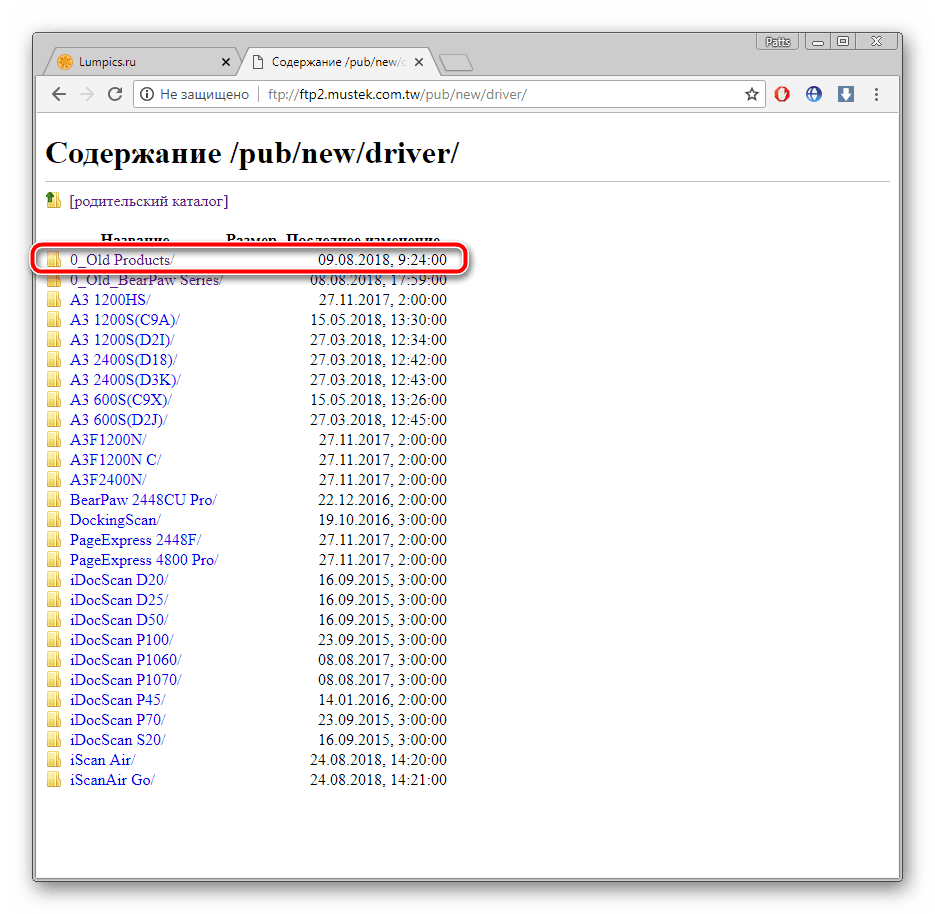
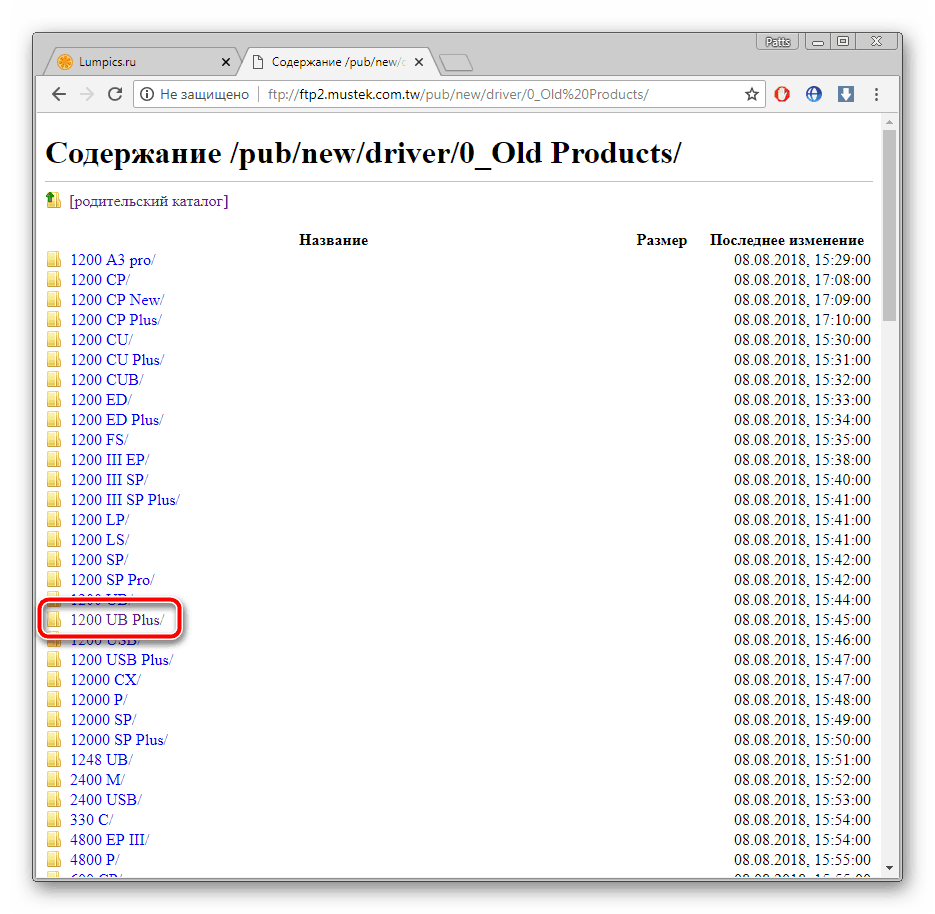

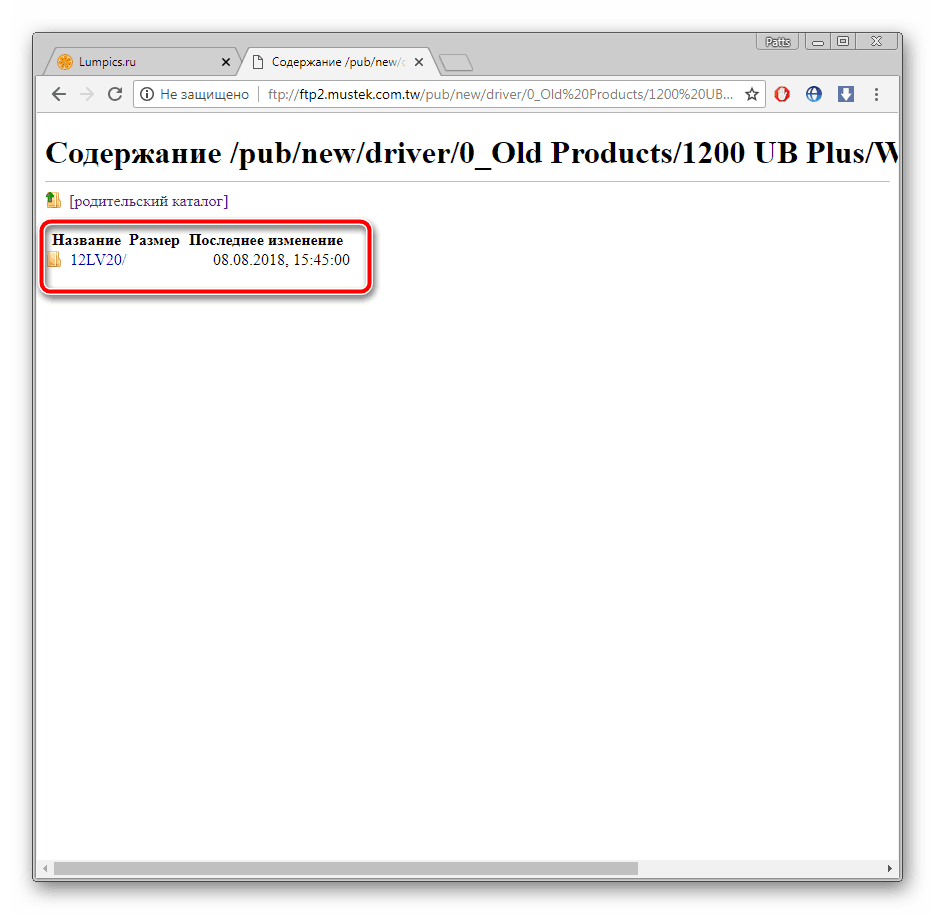
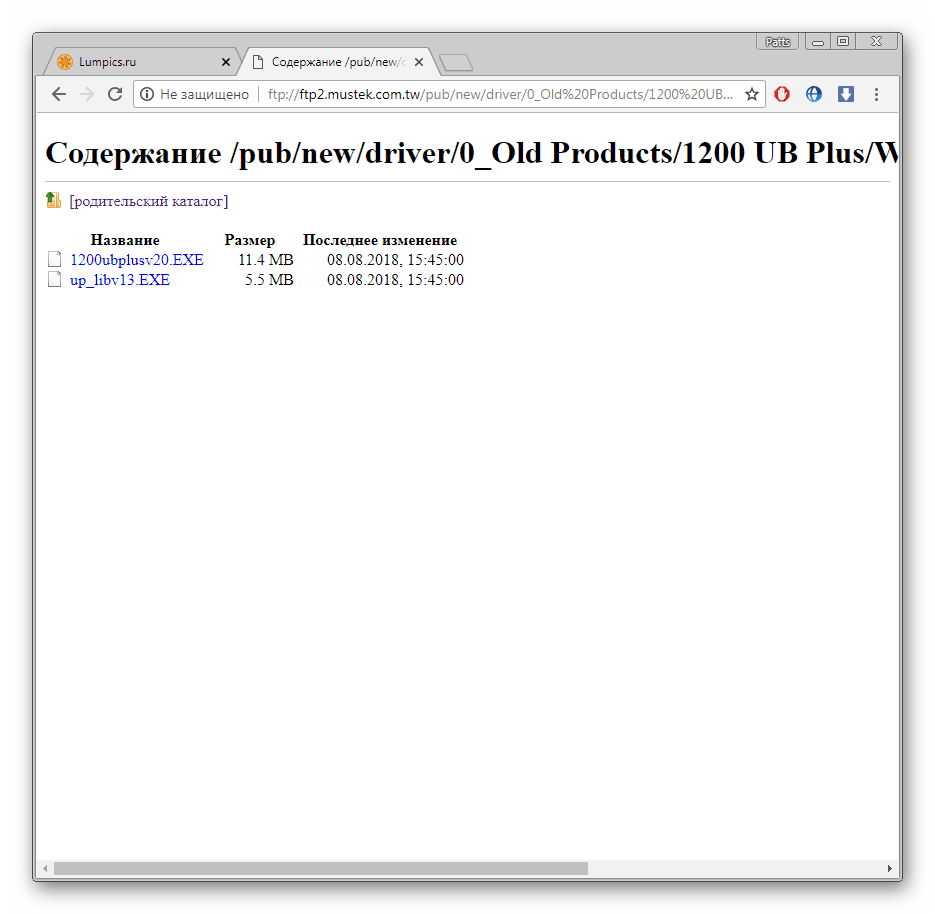
Саа инсталляция автоматическая, поэтому больше от вас не потребуется выполнять никакие действия. Завершите ее и можете сразу переходить к работе со сканером.
Способ 2: Специальное ПО
Советуем обратить внимание на стороннее программное обеспечение, если вариант выполнения поиска через официальный сайт не устраивает. Вам будет достаточно только загрузить софт себе на компьютер, дождаться, пока он проведет сканирование и подберет все необходимые драйверы. Каждый представитель работает примерно одинаково, а ознакомиться с ними вы можете в материале по ссылке ниже.
Подробнее: Лучшие программы для установки драйверов
DriverPack Solution – одна из самых ярких программ, речь о которых шла выше. Она распространяется бесплатно, практически не занимает места на ПК и подходит для неопытных пользователей. Руководство по работе в ДрайверПак читайте в нашей другой статье.

Подробнее: Как обновить драйверы на компьютере с помощью DriverPack Solution
Способ 3: Идентификатор сканера
При соединении сканера с компьютером он появляется в «Диспетчере устройств». Там собраны основные сведения об этом оборудовании, в том числе и его уникальный код. Зная этот идентификатор, можно без каких-либо трудностей инсталлировать драйвер через особые онлайн-сервисы. У Mustek 1200 UB Plus ID выглядит так:
USB\VID_05D8&PID_4002
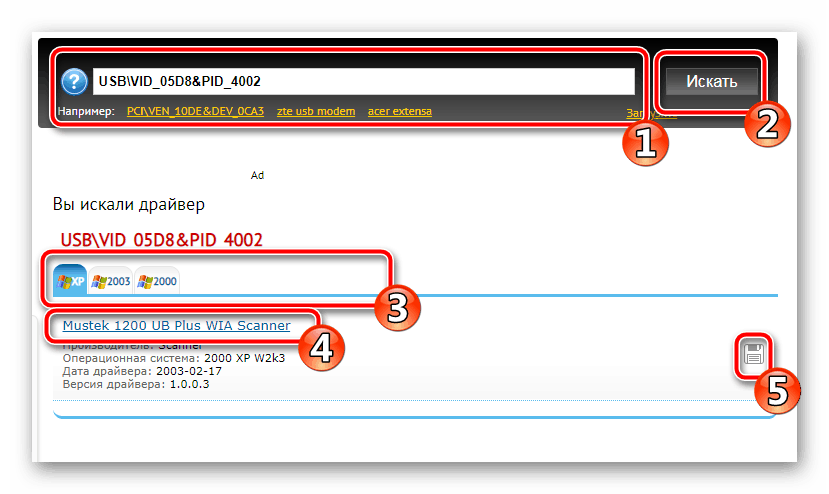
Развернуто на эту тему читайте в отдельной статье по ссылке ниже. Там же и находятся инструкции к способу.
Подробнее: Поиск драйверов по ID оборудования
Способ 4: Добавление оборудования в ОС
В операционной системе Виндовс имеется встроенная утилита, позволяющая вручную добавлять принтеры, сканеры и другое периферийное оборудование. На одном из этапов через «Центр обновления Windows» происходит поиск и инсталляция драйверов, что позволит сразу же после добавления устройства приступить к работе с ним. Руководство на эту тему для Windows читайте в материале ниже.

Подробнее: Установка драйверов стандартными средствами Windows
Сегодня мы разобрали каждый способ, который подходит для установки файлов к принтеру Mustek 1200 UB Plus. Все они являются по-своему эффективными и применимы в определенных ситуациях. Надеемся, что у вас без проблем получилось выполнить инсталляцию ПО выбранным методом.
 Наша группа в TelegramПолезные советы и помощь
Наша группа в TelegramПолезные советы и помощь
 lumpics.ru
lumpics.ru



Недавно запустил этот сканер на ХР, потребовался драйвер весом 449 КБ, который некоторые обзывают вырезкой с родного диска, в инете он обзывается как неофициальный драйвер.
Девайс хорошо заработал с программой ScanPapyrus. Качеством доволен, скорость работы удовлетворительная.
У меня этот чертов UB+
Но был тогда Виндовс 98.Сканер работал исключительно. Из-за отсутствия драйверов для Виндовс 7, поставил XP SP2, но современность требует SP3. Поставил.
Виндовс определяет сканер как неизвестное устройство и не может найти драйвер. Перелопатил интернет, что только не скачивал по предложениям «скачать драйвер»-не идёт. И загрузочные дискеты не запускаются.
По Вашей статье скачал заводской драйвер, запустил, губы раскатав. Результат- выскочила дрянь (скриншот прилагаю) и всё. Одно из кучи предположений-может виновато SP 3 ? Неужто SP 1 ещё устанавливать? Ну уж из-за сканера обратно на 98-й не вернусь.
Не знаю, как Вам передать драйвер. Прикрепил сейчас здесь как скриншот, если его здесь удастся скачать, расширение jpg нужно поменять на rar, разорхивировать, драйвер устанавливается вручную (с указанием папки)
Вот, кажется нашел ссылку, где я скачал этот драйвер:
https://cloud.mail.ru/public/GMnd/Gd2uHAW18
После разорховирования получится 449 КБ
Прикрепил картинку с ссылкой
Проблема решается просто.
Установкой виртуальной машины(можно с Win98,без разницы).А уже на нее ставьте ваш сканер.
Удачи.
В общем, не ответ. Виртуалка не панацея. Меня интересует, что означает эта дрянь на скриншоте и как с ней бороться. Ведь изготовитель драйвер для XP писал.
как скачать и установить драйвер на сканер Mustek 1200 UB Plus